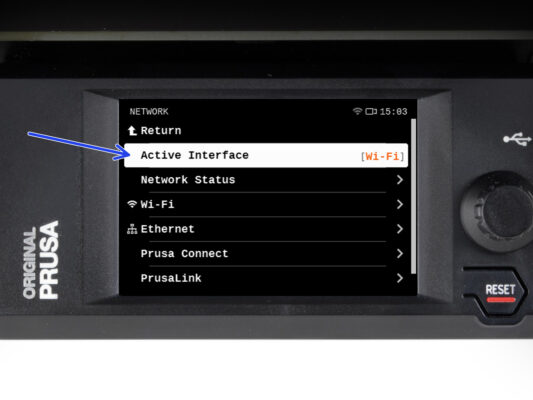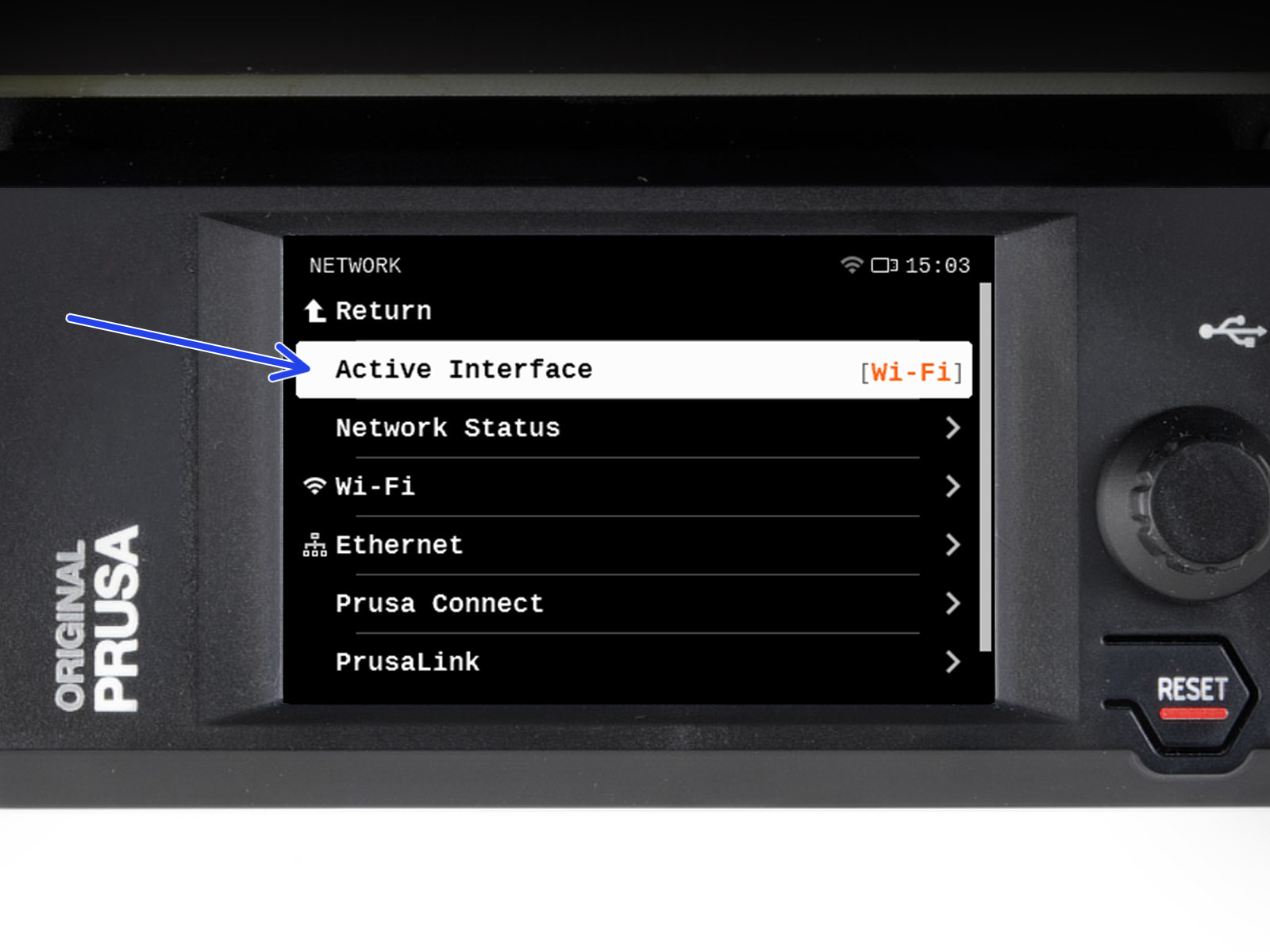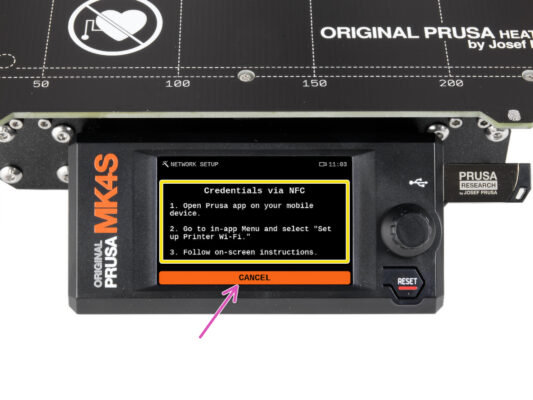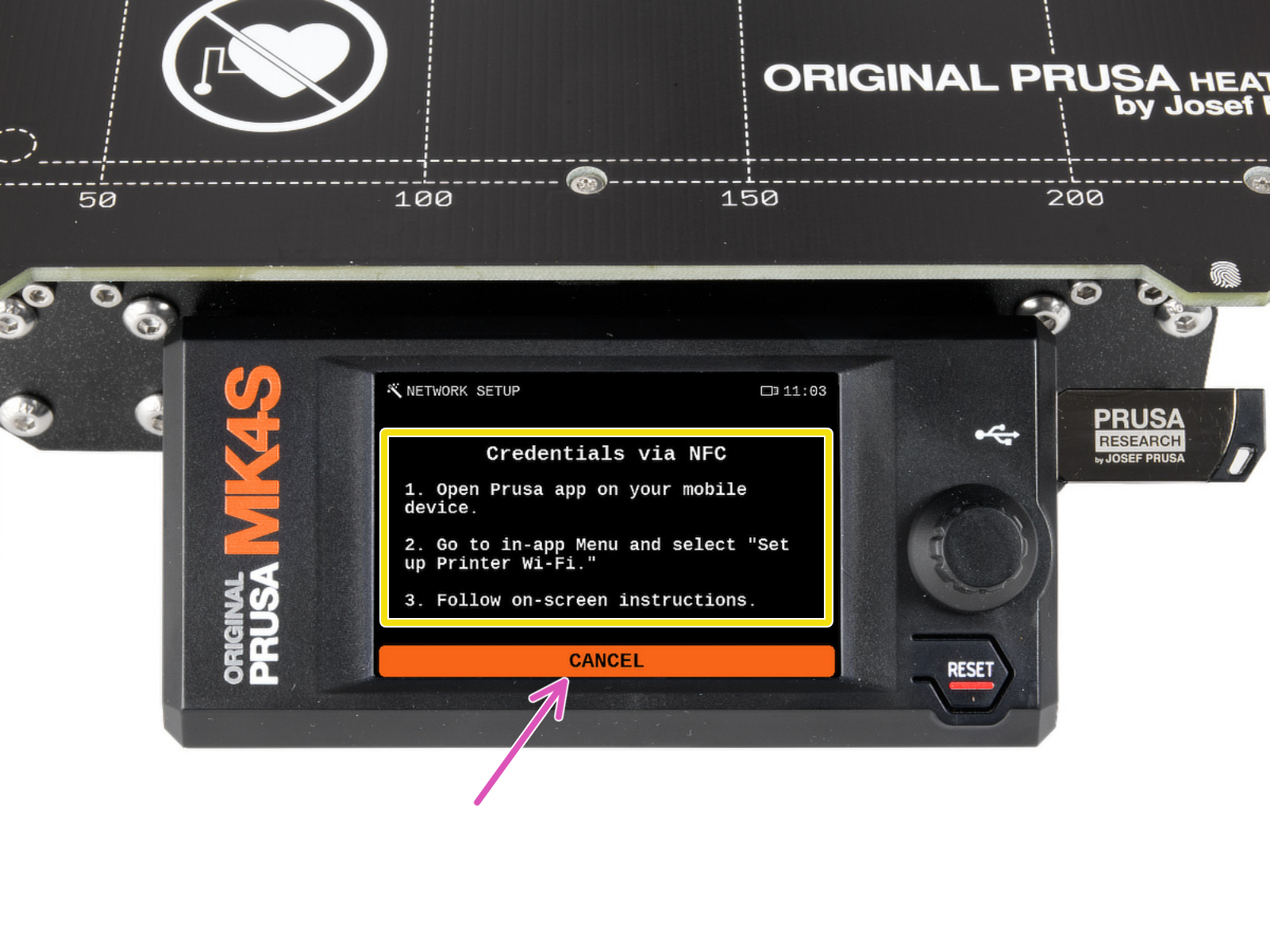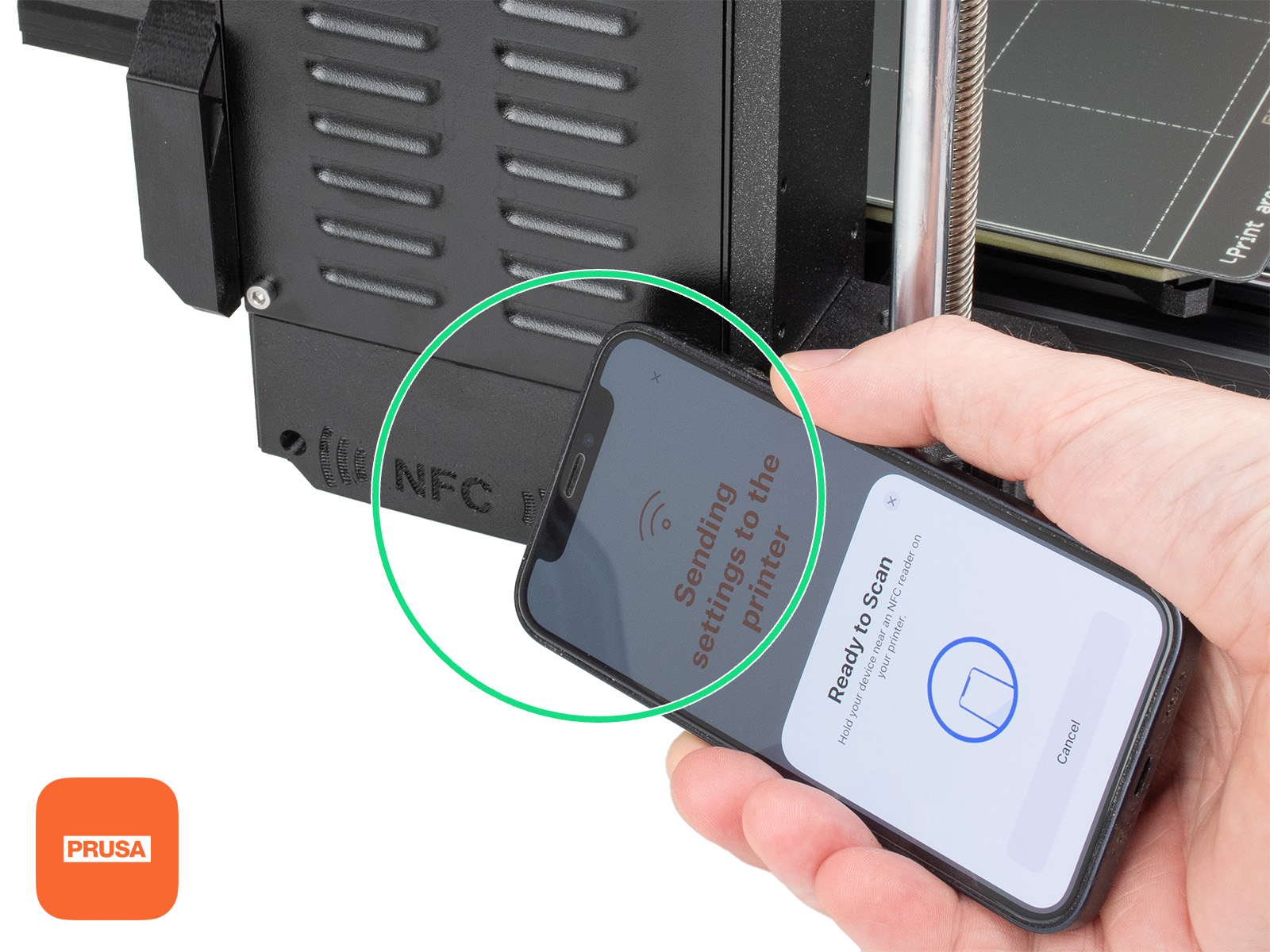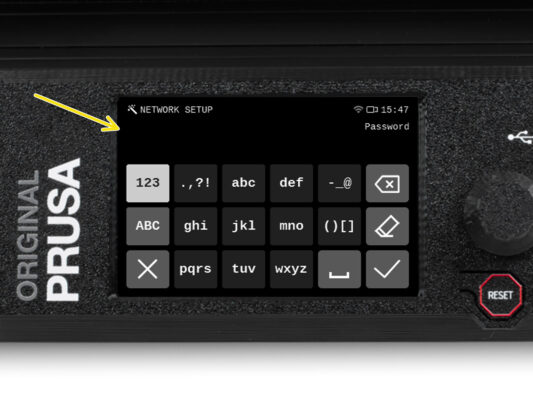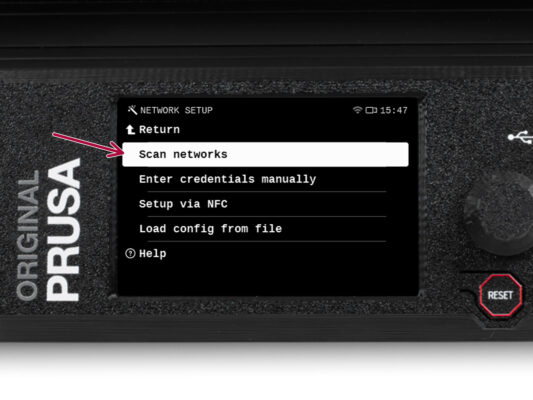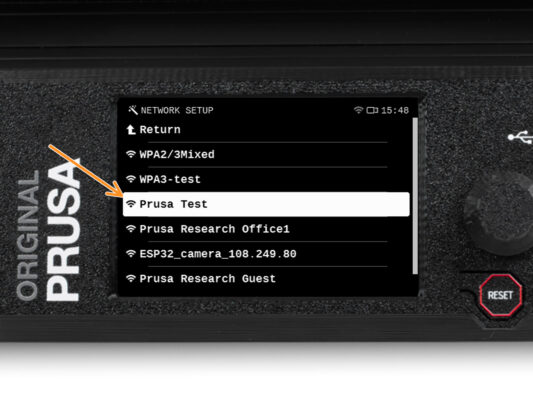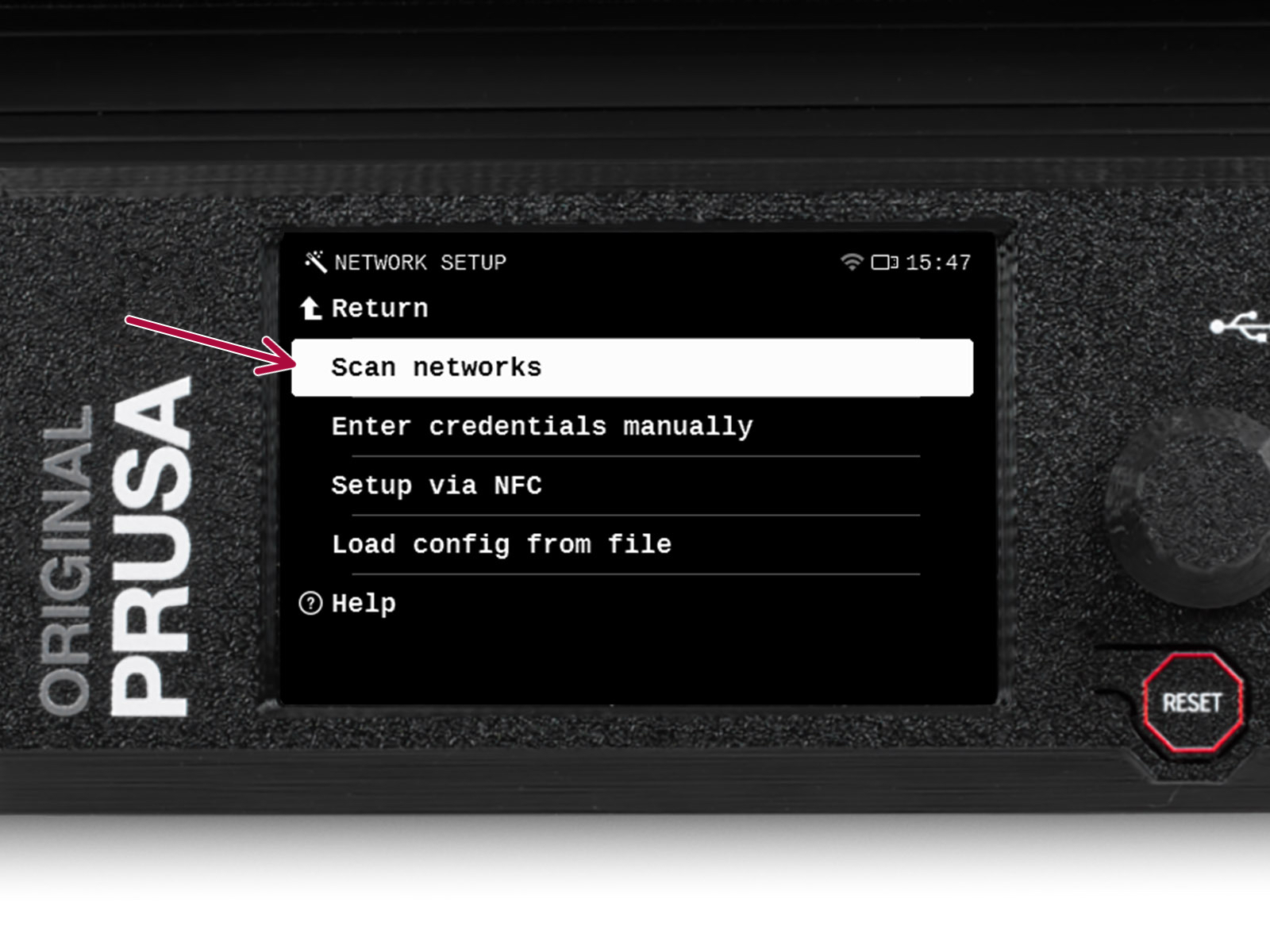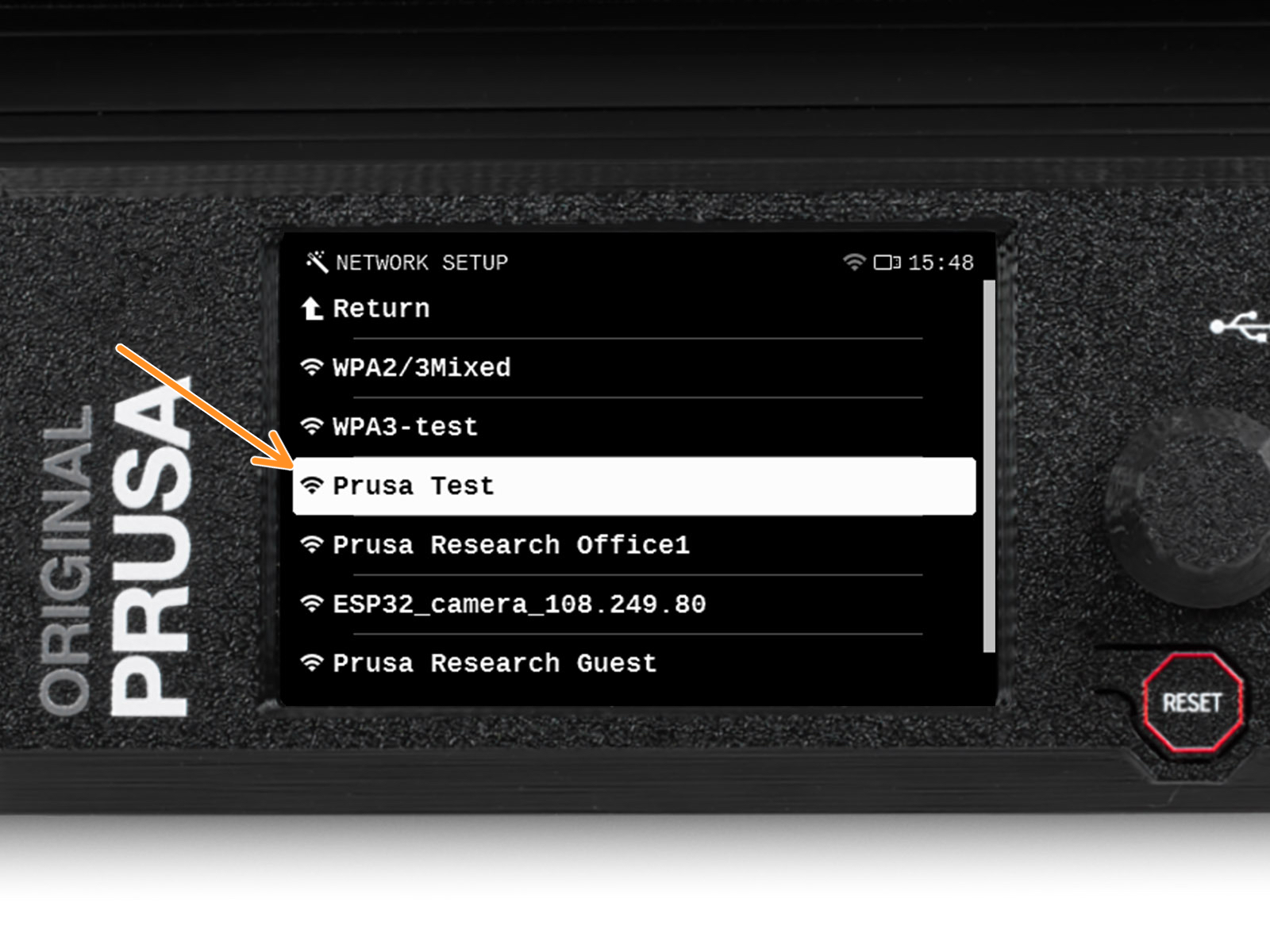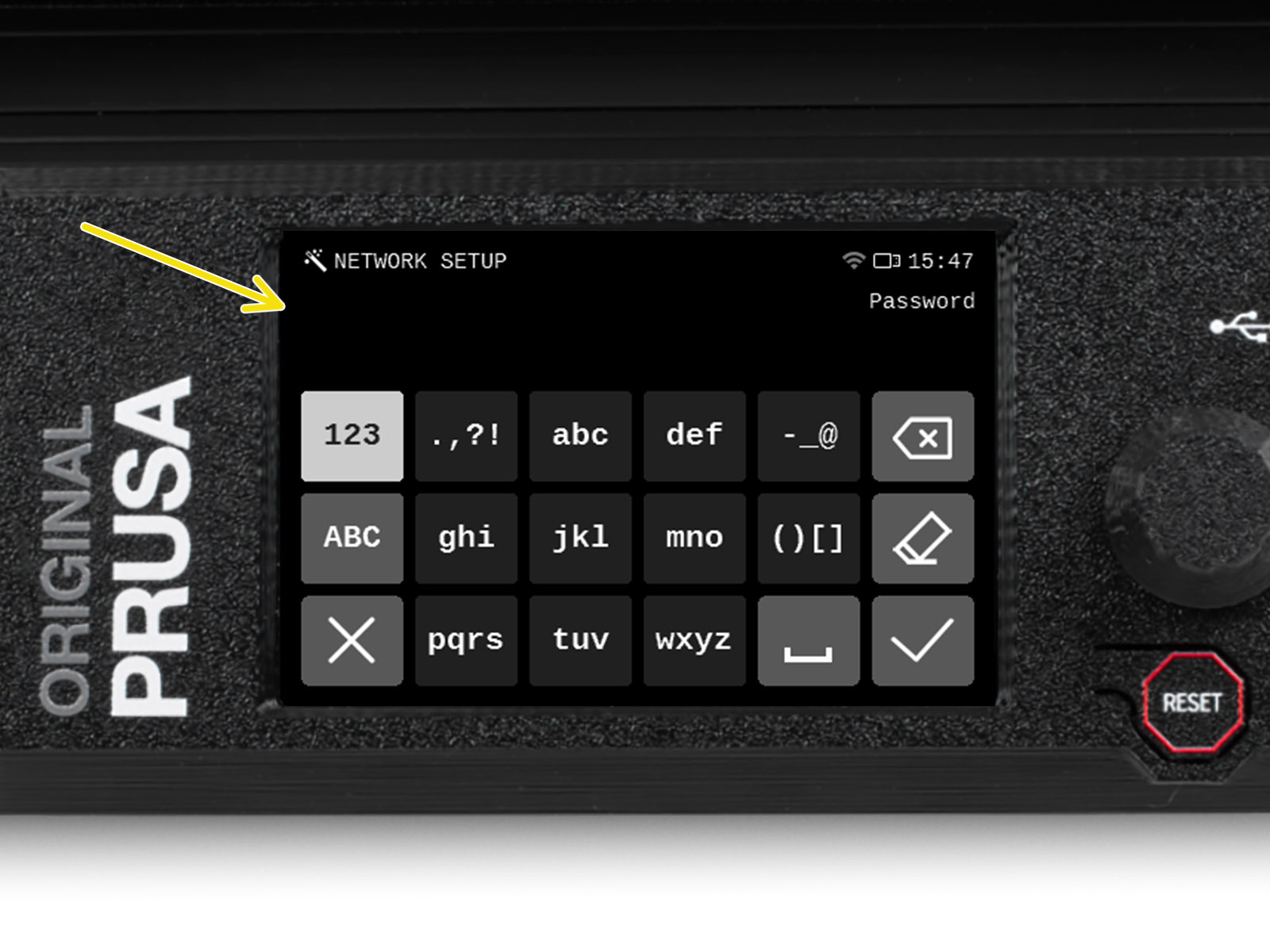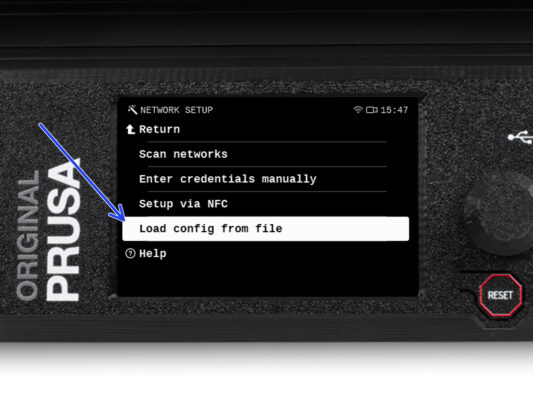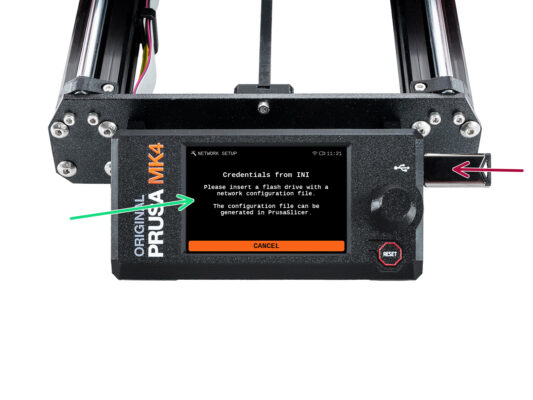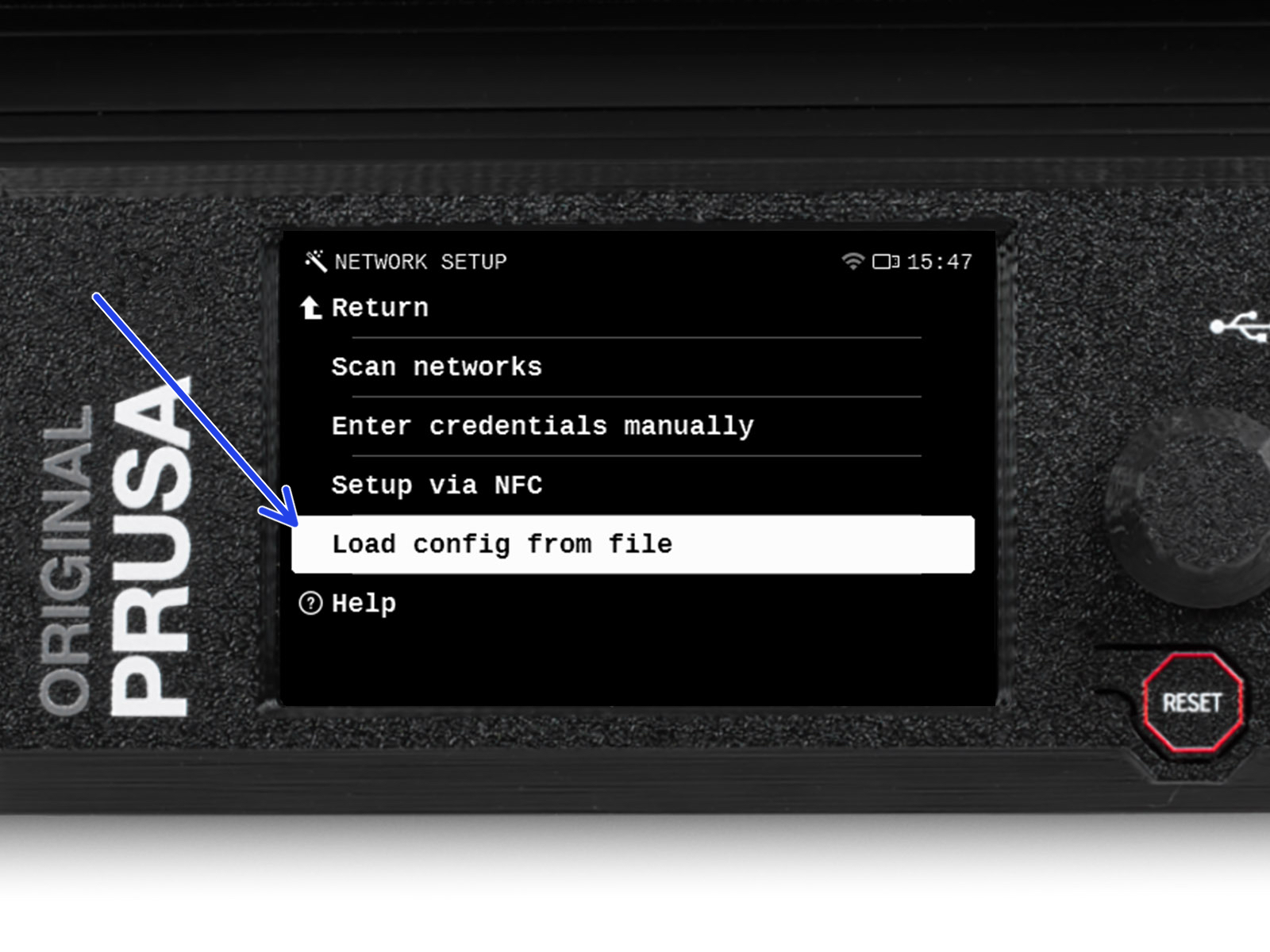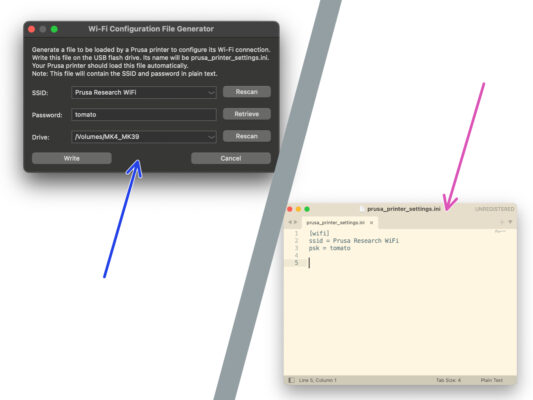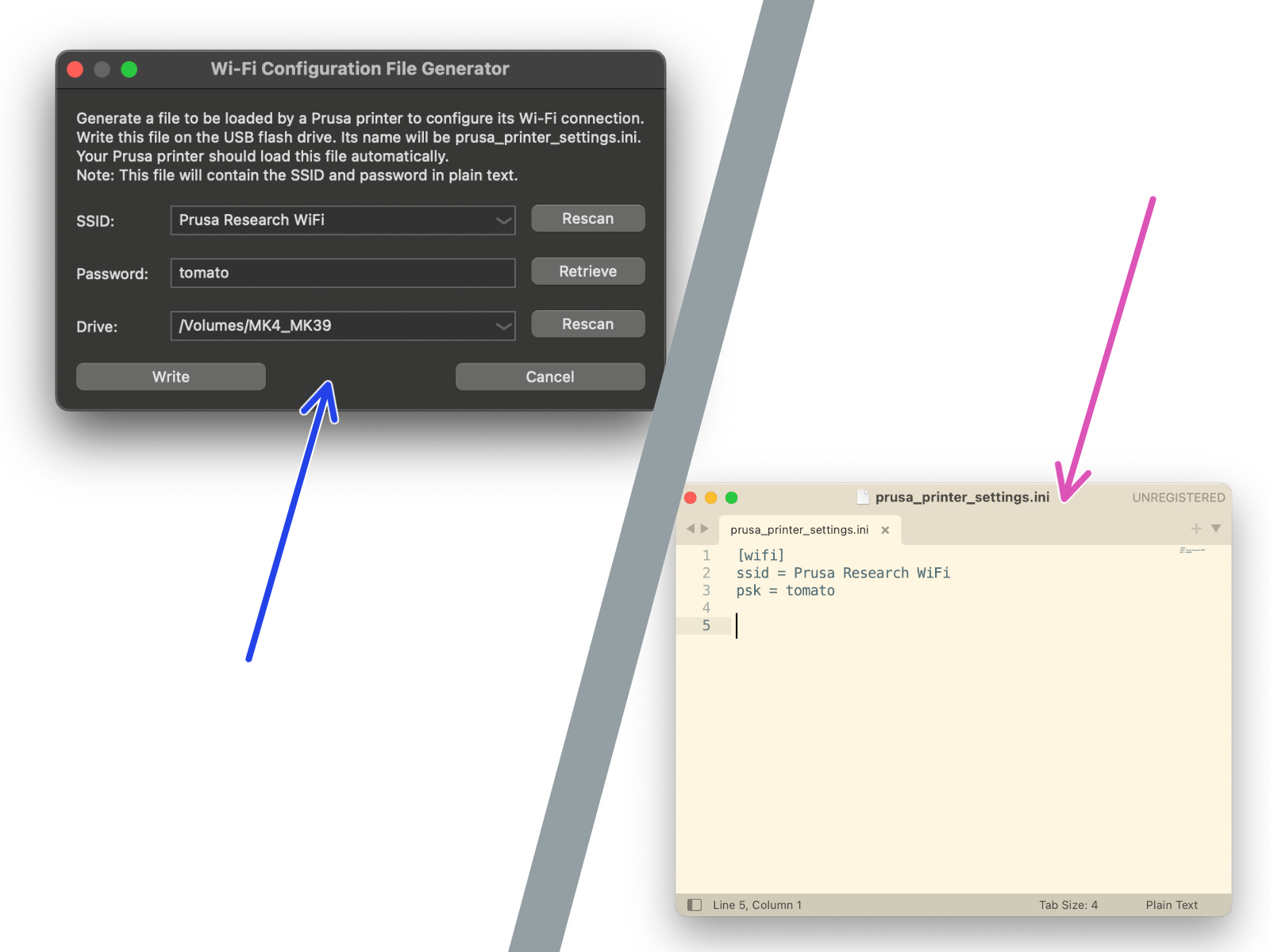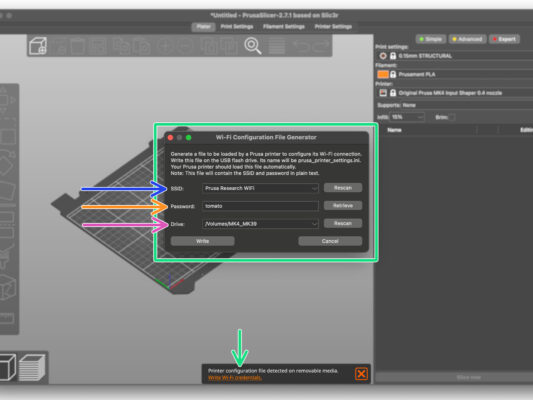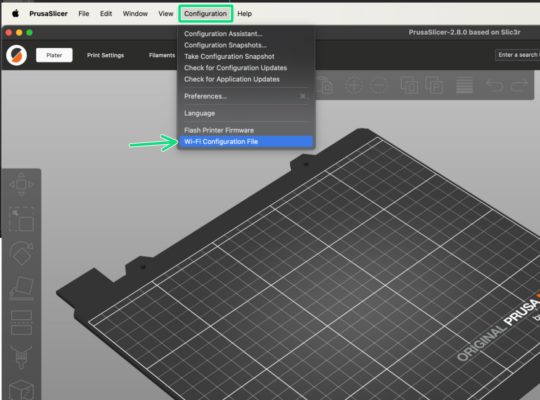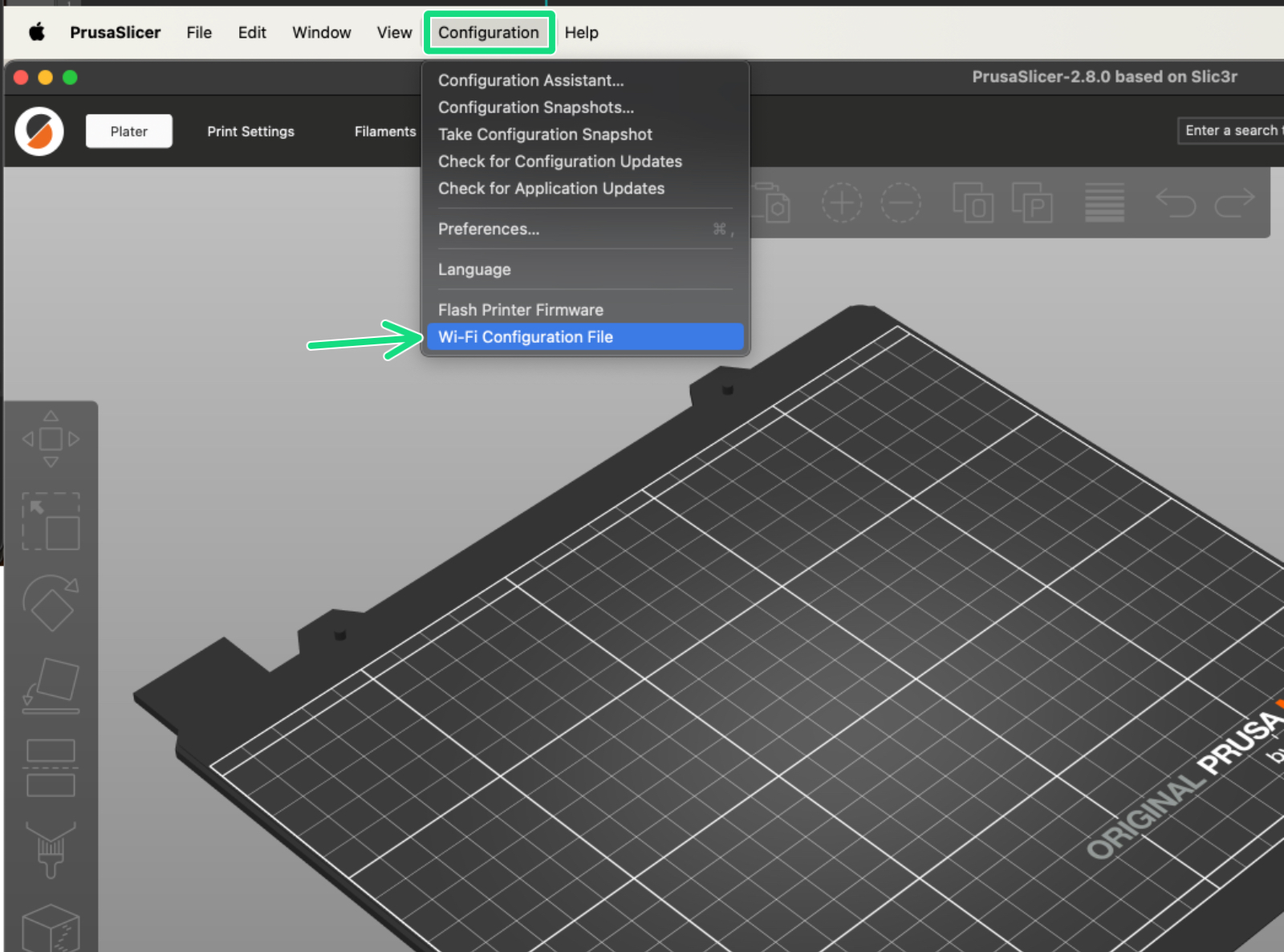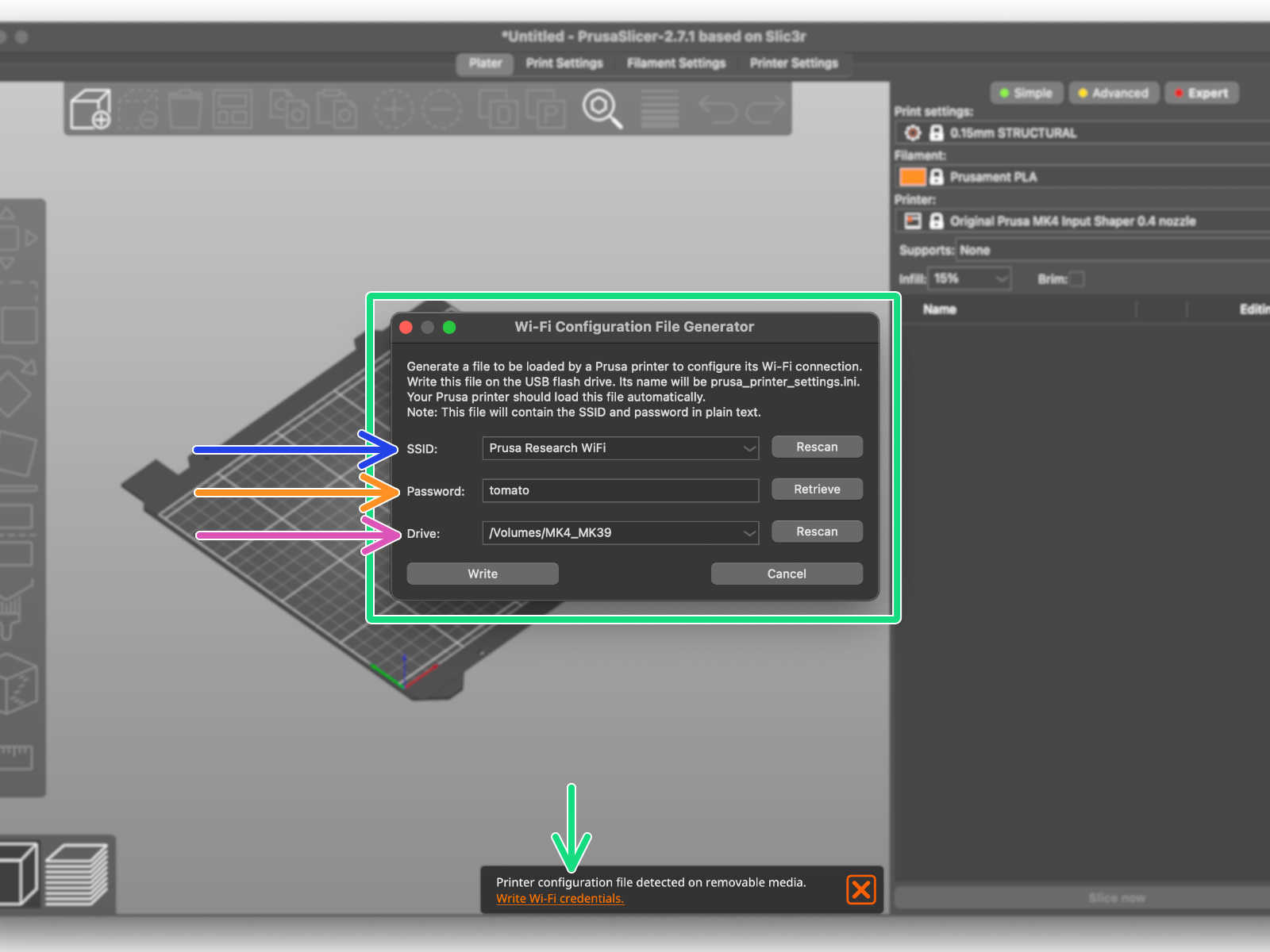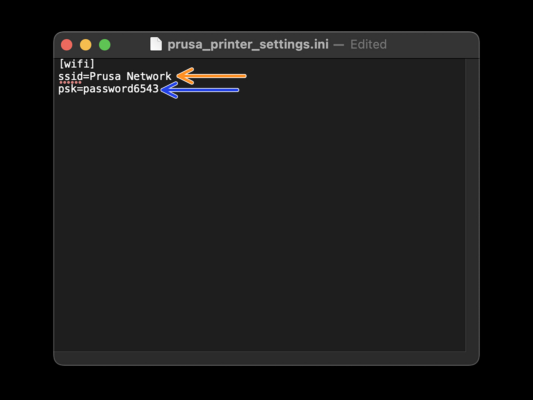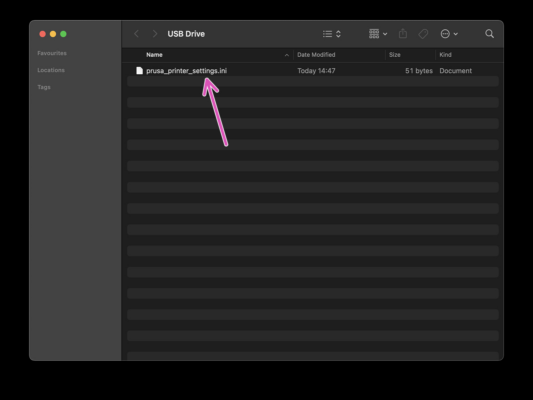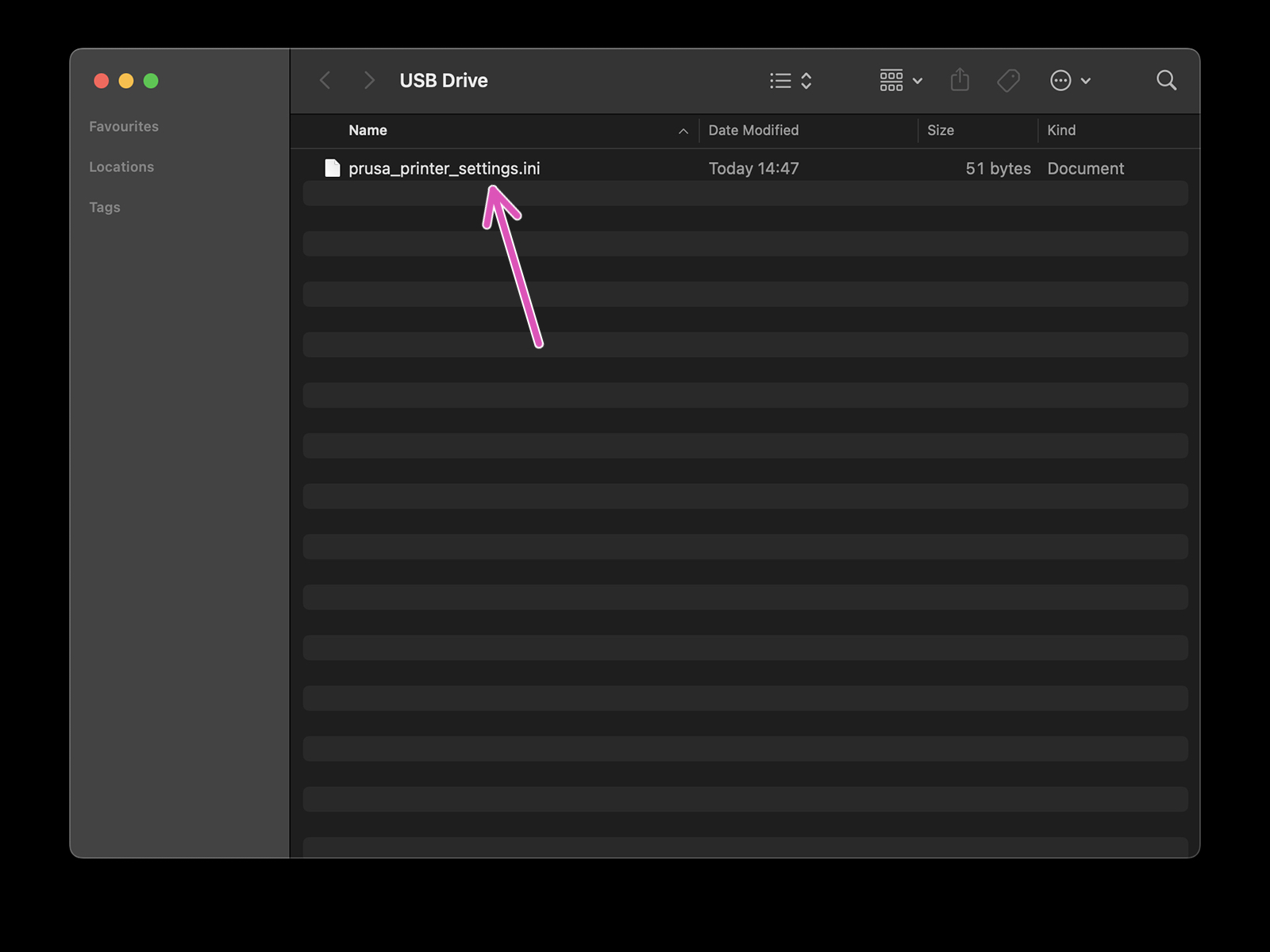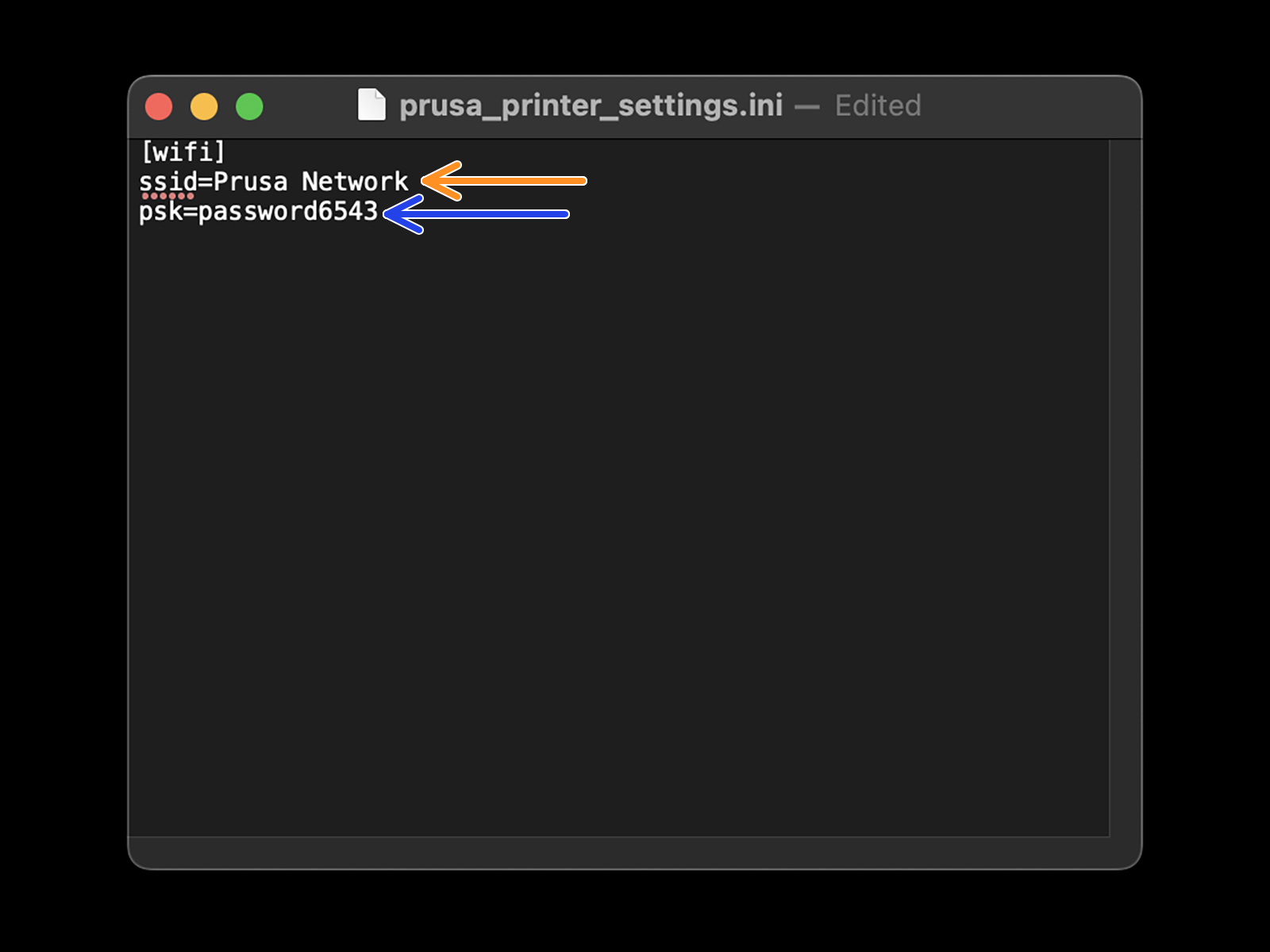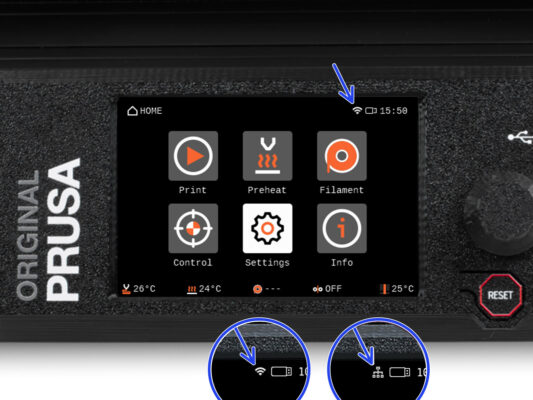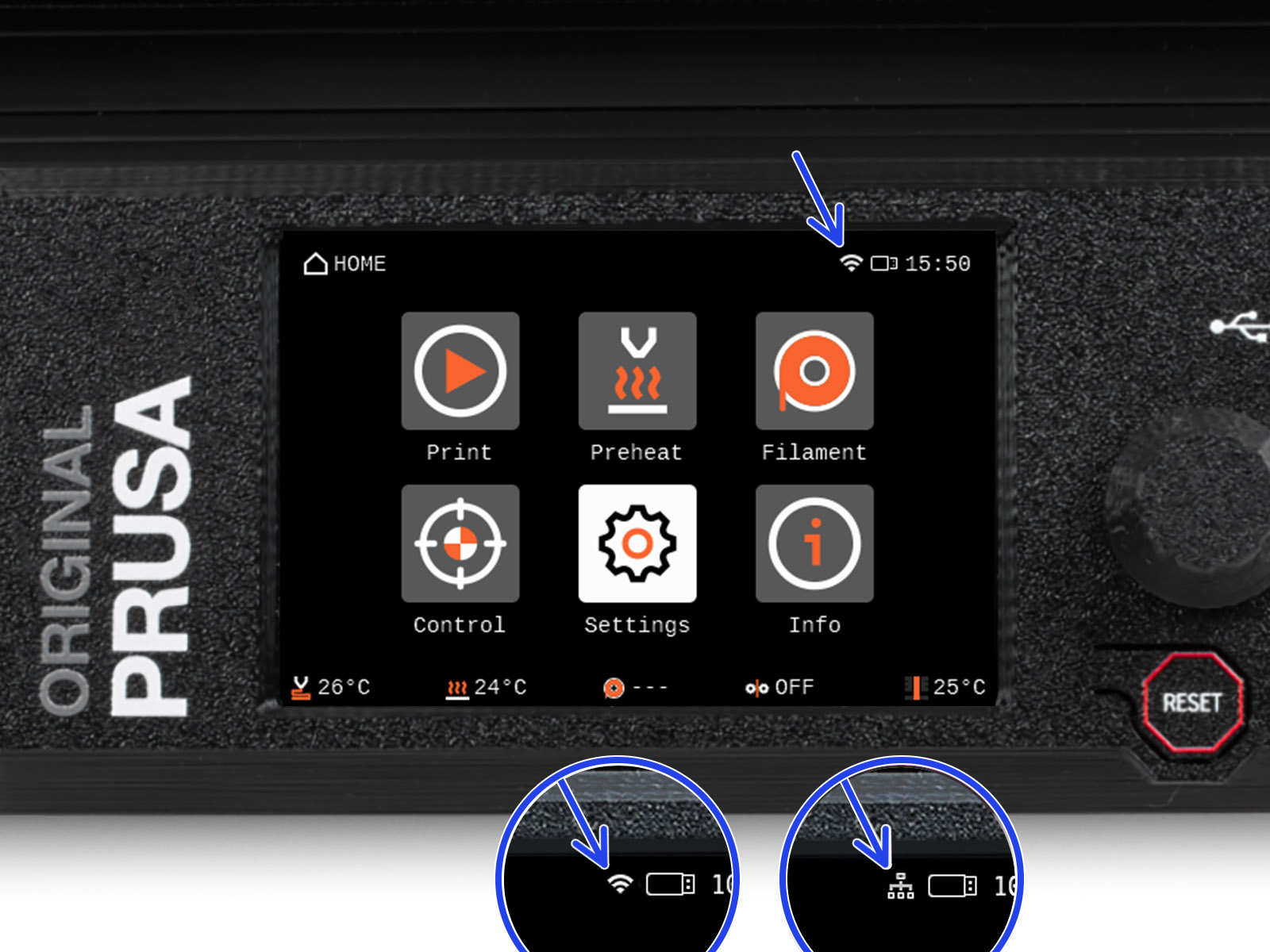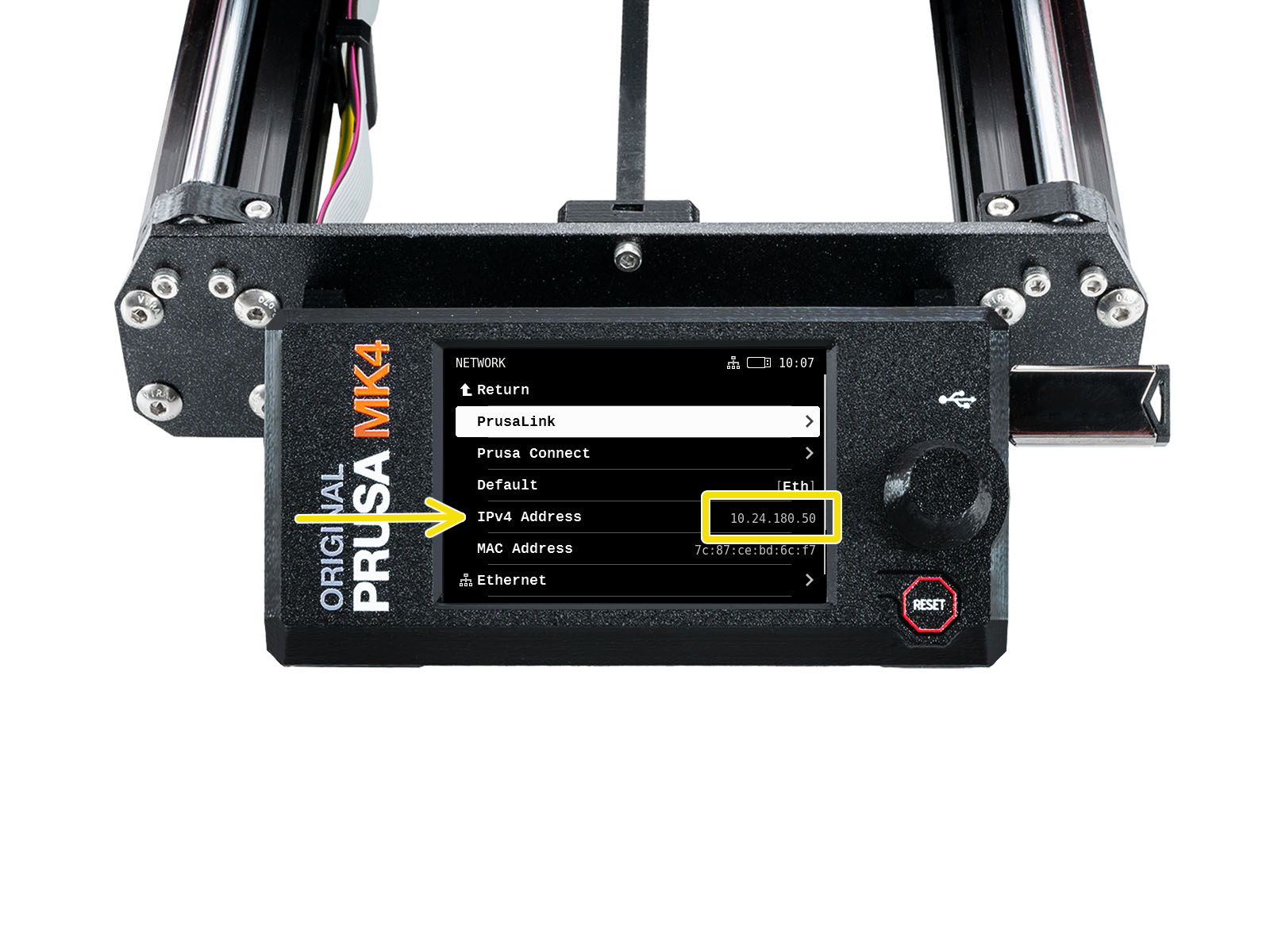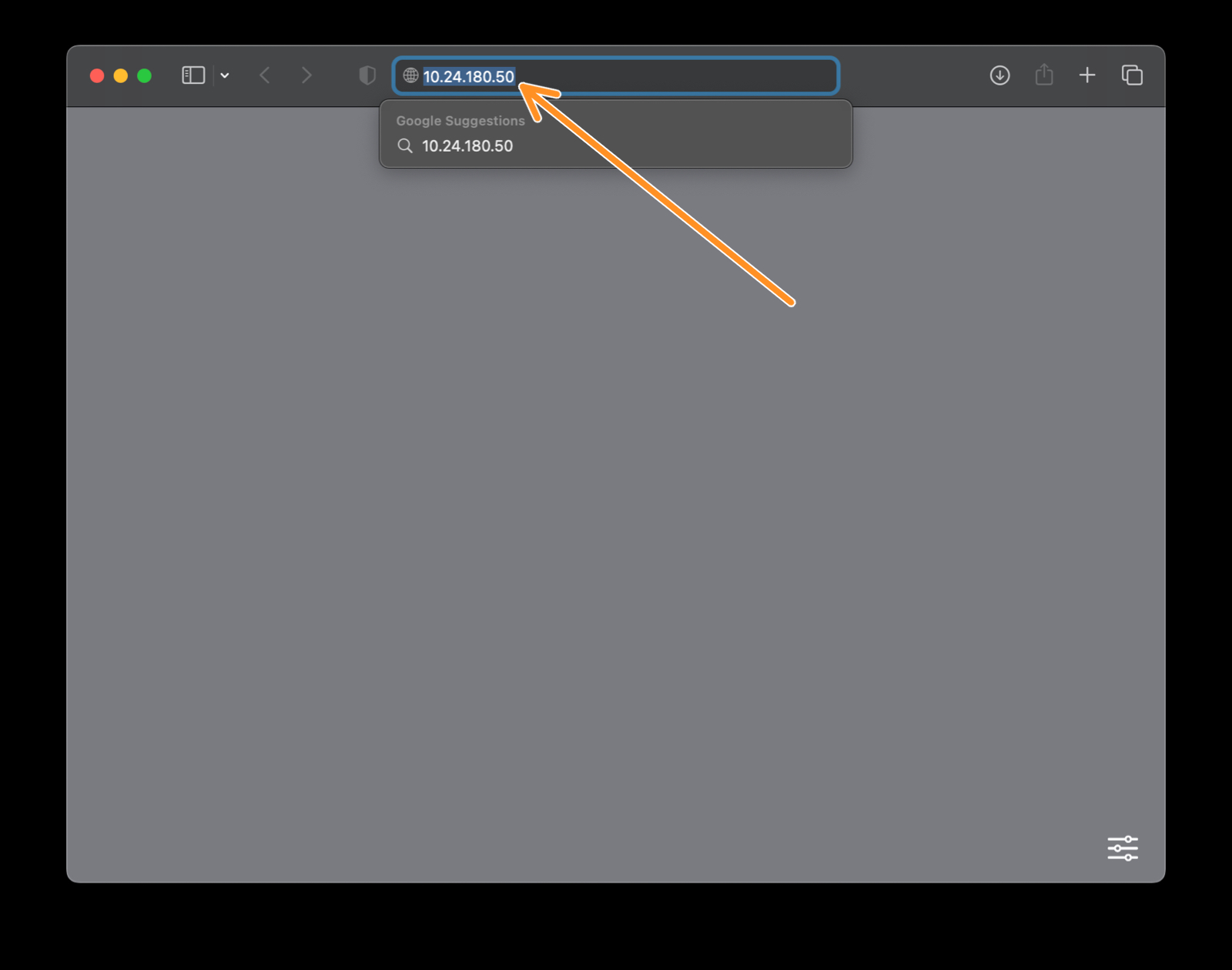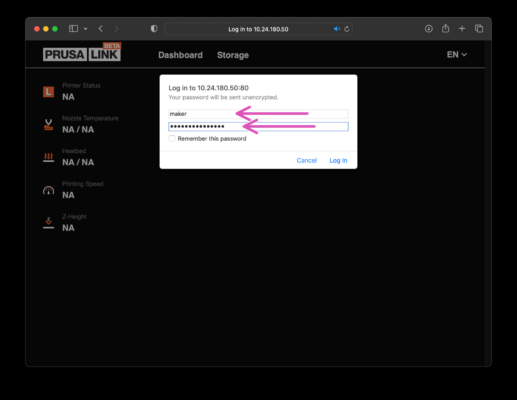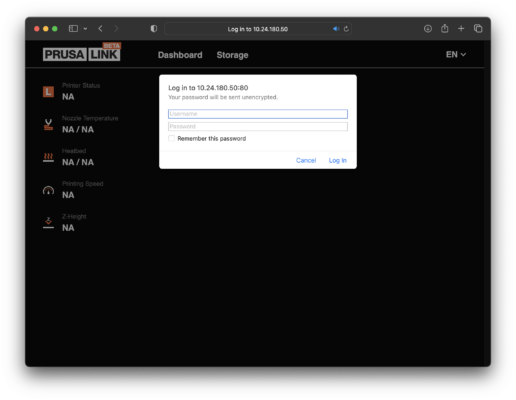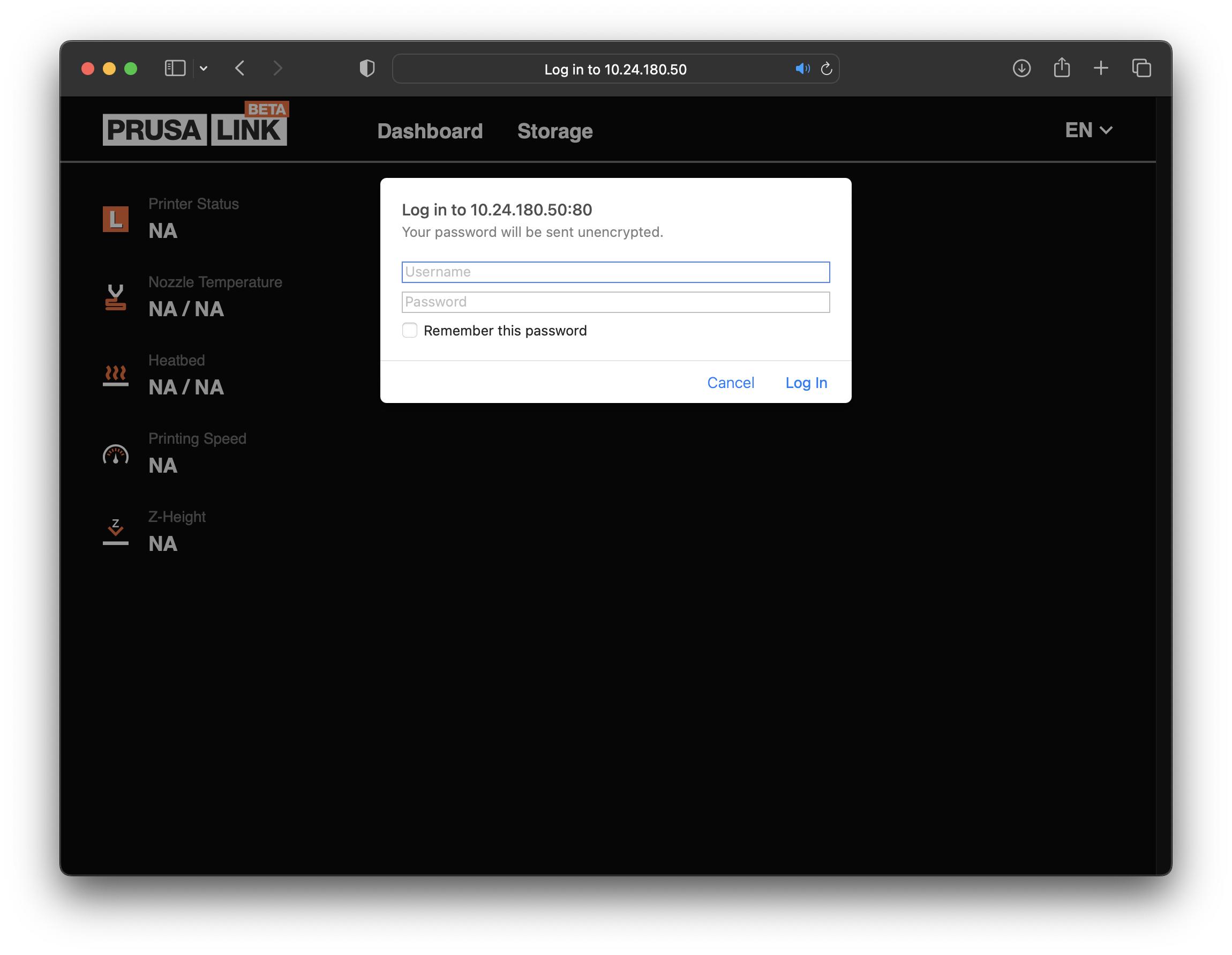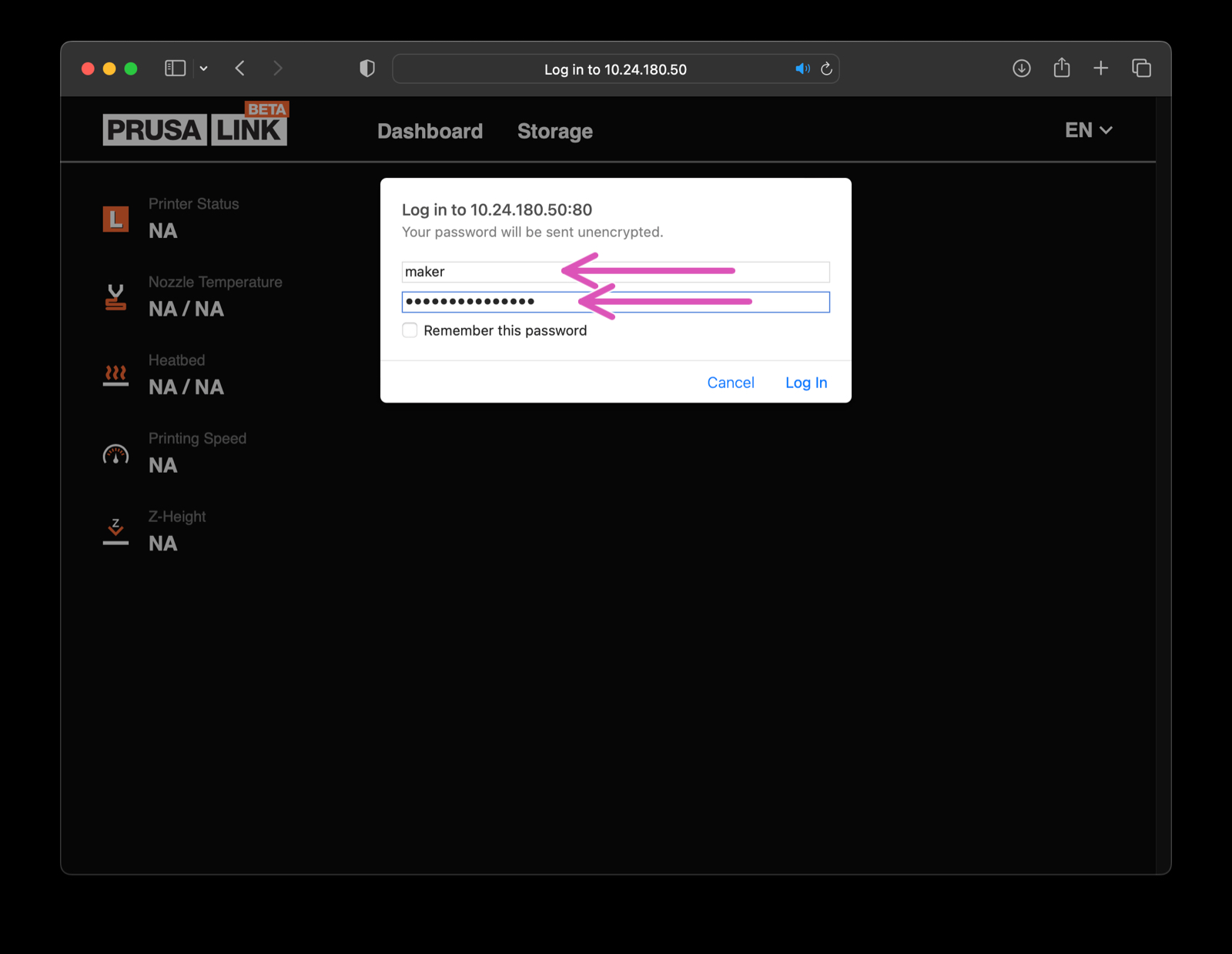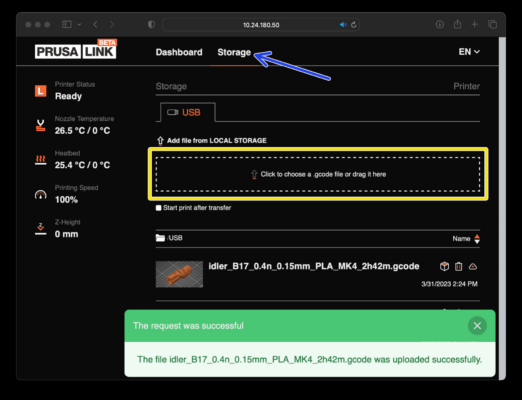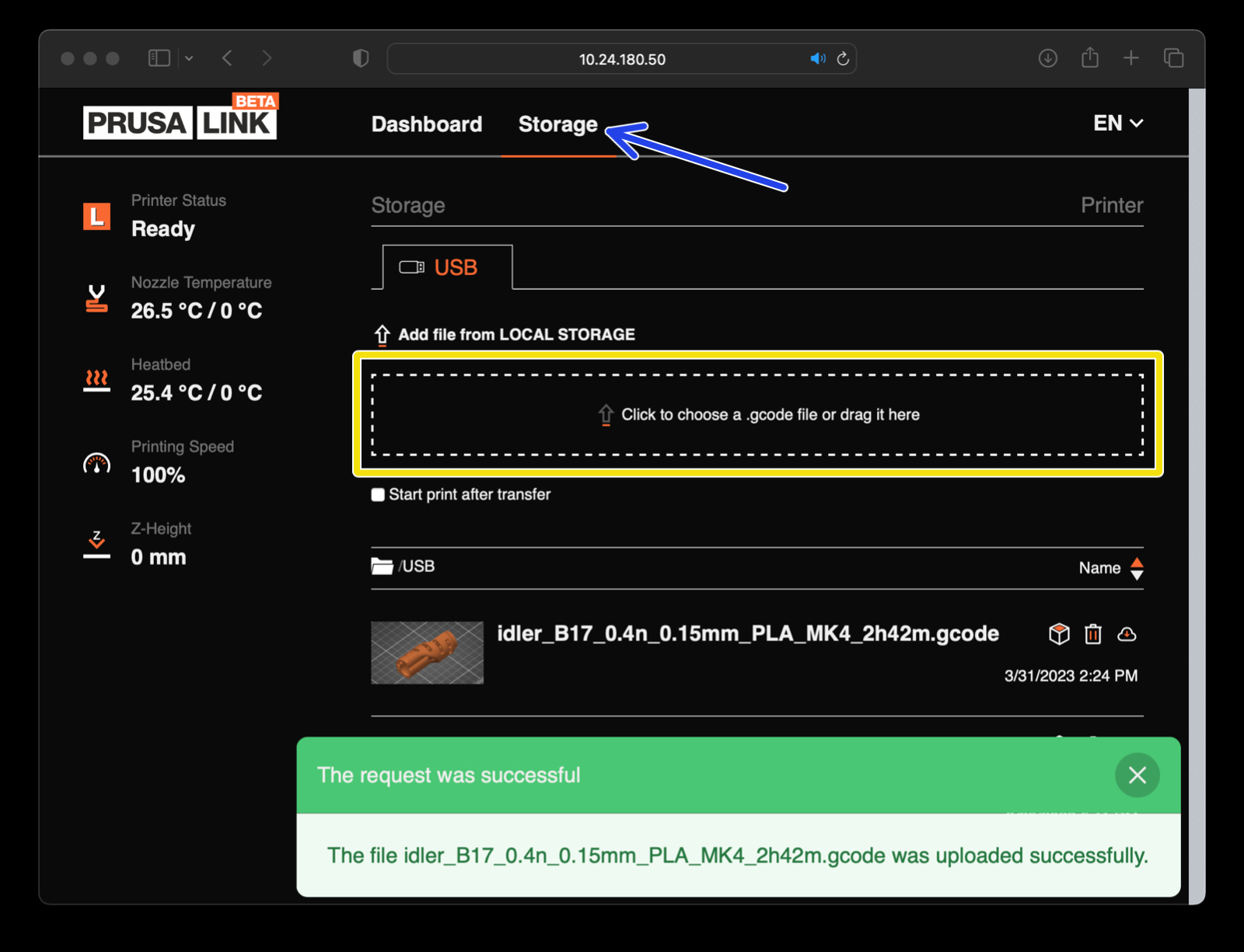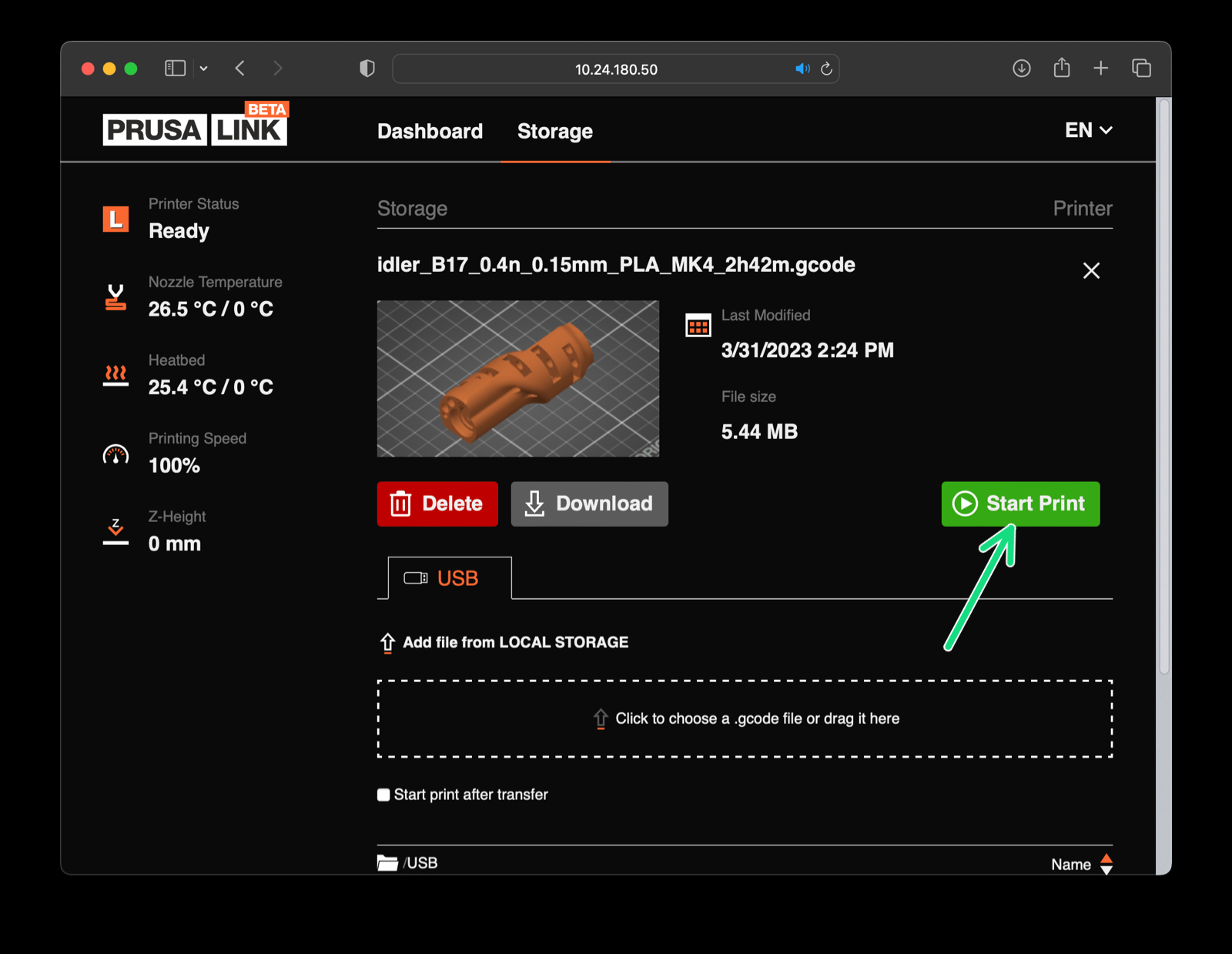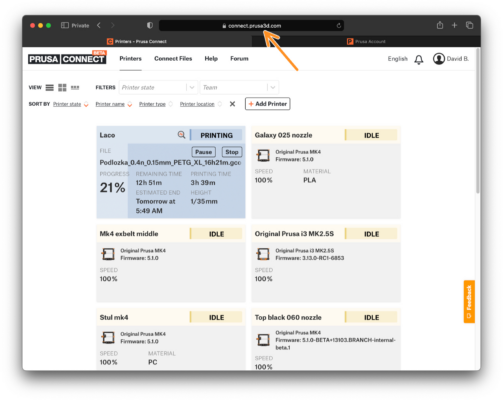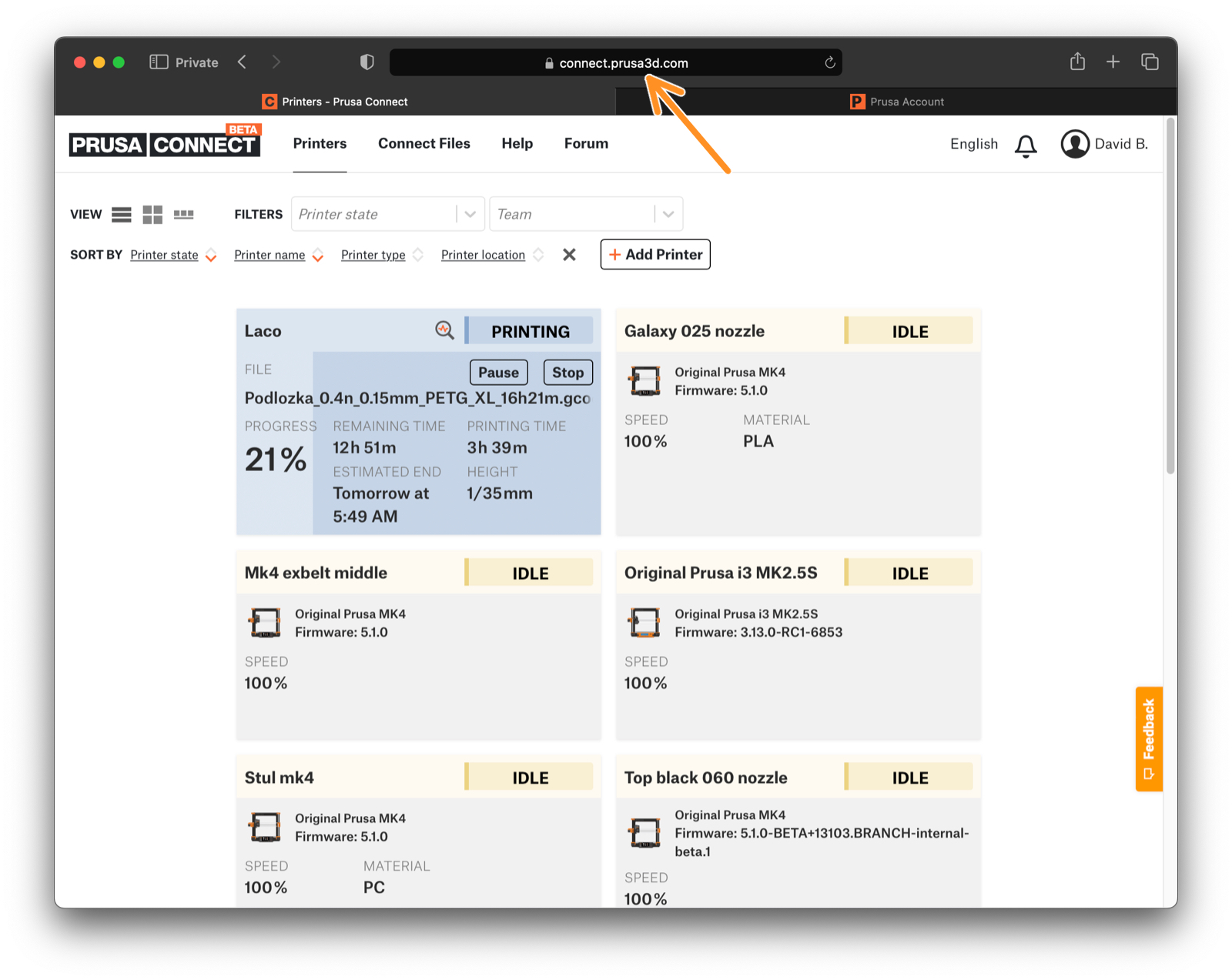⬢Ten przewodnik poprowadzi Cię przez konfigurację PrusaLink w Twojej drukarce Original Prusa MK4, MK3.5, MK3.9, XL lub MINI/+.
Najpierw przeczytaj artykuł o Różnice między Prusa Connect i PrusaLink, aby uzyskać ogólne informacje o tych usługach.
Niektóre szczegóły różnią się w zależności od typu drukarki, ale ogólnie proces jest taki sam. Należy pamiętać, że w przypadku MINI/+ należy najpierw zamontować moduł Wi-Fi.
on MINI/+, you have to install the Wi-Fi module first.
⬢Podłącz dołączoną pamięć USB do drukarki i pozostaw ją tam.